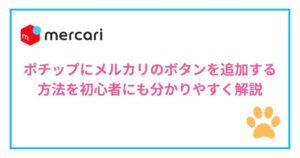ChromeにはWebページを一時的に保存するリーディングリストの機能があります。
このリーディングリストが2024年4月現在ツールバーから消えてしまったという声が増えているようなので復元方法をお伝えします。
Chromeのリーディングリストが消えた
私自身も作業を中断する時に参照しているサイトなどを一時的に保存しておいて後に必要な時に再び開いたりしていました。
以前は次のようなサイドパネルマークが上部のツールバーの右側にあり、そこからリーディングリストを表示させていました。
ですが、リーディングリストを開こうと思ったらこれまであったはずのサイドパネルマークがツールバーから消えていました。
確か記憶ではここにあったと思うのですが、今は拡張機能のマークになっていました。
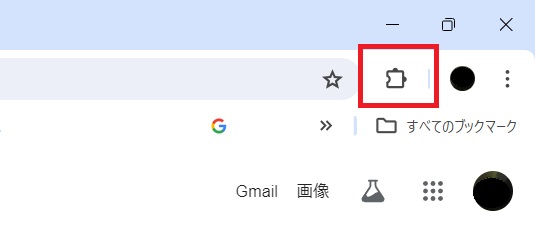
えっ?リーディングリストどこにいっちゃった?
あちこち開いてみましたが、すぐには見つけることが出来ませんでした。
Chromeのリーディングリストはどこにあるのか
リーディングリストがどこにあるのかさがして見つけましたのでシェアしますね。
右上のGoogleChromeの設定「⁝」マークをクリックしてブックマークとリストにカーソルを合わせます。
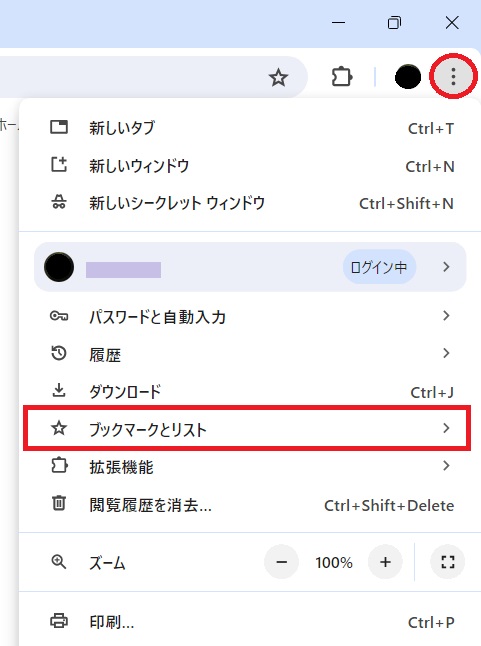
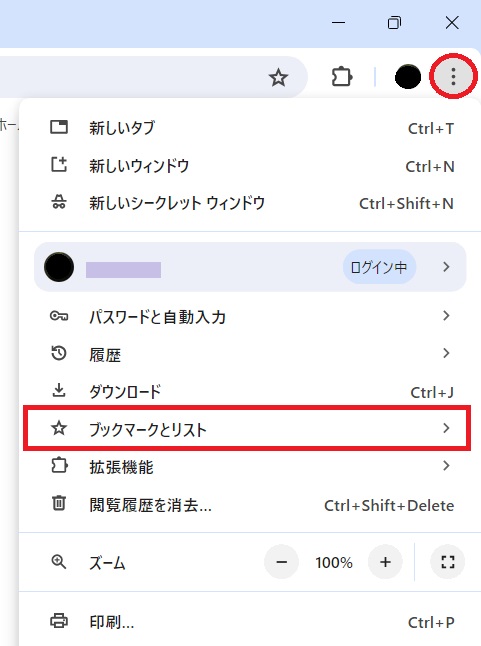
ブックマークとリストにカーソルを合わせて出てきたパネルのリーディングリストにカーソルを合わせます。
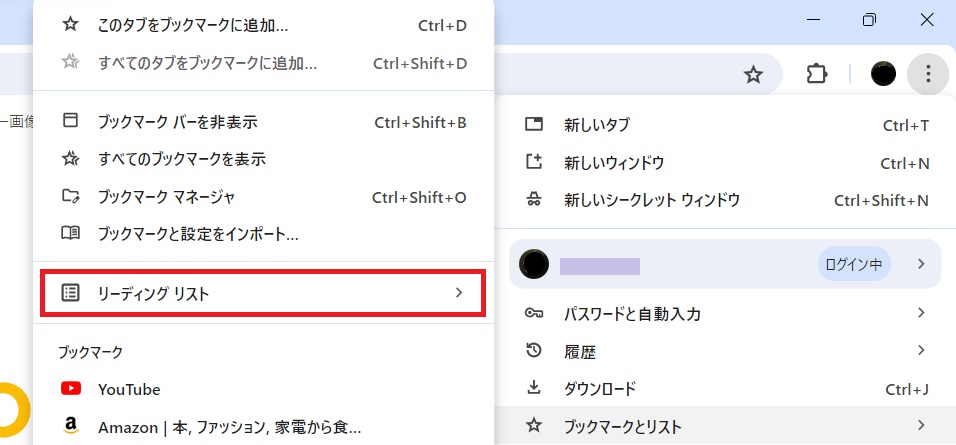
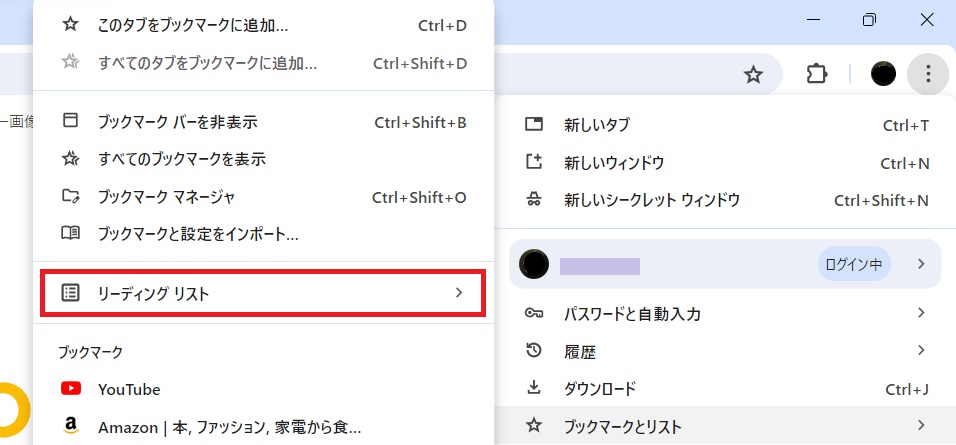
「タブをリーディングリストに追加」と「リーディングリストを表示」が出てくるので表示させたい場合は「リーディングリストを表示」をクリックします。


右サイドにリーディングリストのパネルが開きツールバーにもリーディングリストのマークがでます。
これで保存していたリーディングリストのサイトを開くことが出来ます。
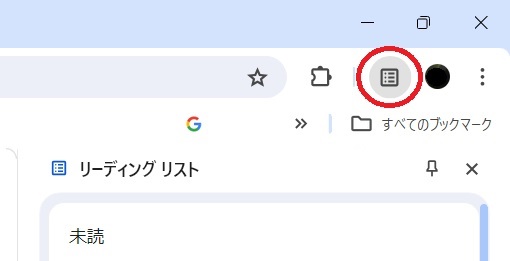
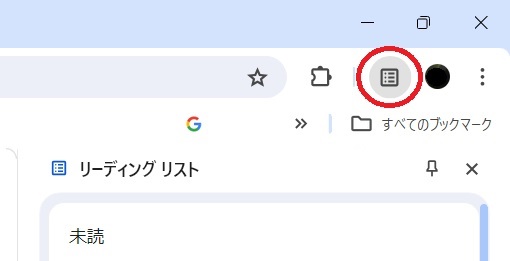
Chromeのリーディングリストをツールバーに復元
上記の方法でリーディングリストのサイトを開くことができますが、リストの右上の「×」をクリックすると次に開きたい時はまた同じ手順を踏まないといけません。
上部のツールバーにリーディングリストのマークを常に表示するにはサイドパネル上部のピン止めのマークをクリックしてツールバーに固定しましょう。
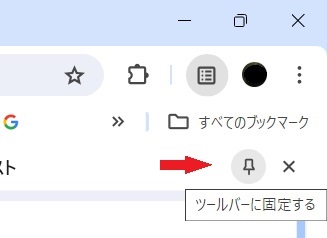
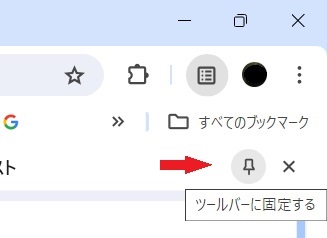
これでいつでも簡単にリーディングリストを開くことができますね。
このやり方は正確には以前のサイドパネルからリーディングリストを開く方法の復元ではなく、新たにリーディングリストをツールバーから開くことが出来るようにする方法ですのでご了承ください。
なお今回の変更はChromeのUI変更によるものらしく、以前のサイドパネルの仕様に復元することも出来るようです。
以下の記事を参照してください。
まとめ
グーグルクロームのサイドパネルマークが消えてリーディングリストがどこにあるのか分からなくなり焦りました。
右上のGoogle Chromeの設定からブックマークとリスト→リーディングリスト→リーディングリストを表示でリーディングリストに保存したサイトを見ることが出来るようになりました。
リーディングリストをツールバーに固定するにはピンマークをクリックします。
リーディングリストをよく利用する方はこの方法でいつでも簡単にリストにあるサイトにアクセスできます。
お試しくださいね。



意外と簡単だったねー